OCR PDF z UPDF na Macu
Funkcja OCR w UPDF dla komputerów Mac umożliwia konwersję zeskanowanych lub zawierających tylko obrazy dokumentów PDF na dokumenty przeszukiwalne i edytowalne. Ponadto umożliwia konwersję przeszukiwalnych i edytowalnych plików PDF na dokumenty zawierające tylko obrazy. Możesz kliknąć poniższy przycisk, aby pobrać UPDF na komputer Mac i wykonać poniższe kroki, aby dowiedzieć się, jak go używać.
Teraz pokażemy Ci jak używać funkcji UPDF OCR na komputerach Mac.
Windows • macOS • iOS • Android 100% bezpieczne
Krok 1. Pobierz i zainstaluj OCR (tylko dla nowych użytkowników)
Jeśli jesteś pierwszym użytkownikiem korzystającym z tego narzędzia, musisz pobrać wtyczkę OCR w UPDF. W tym celu przejdź do opcji Narzędzia w lewym górnym rogu i wybierz opcję OCR w sekcji Edytuj PDF .
- Kontynuuj proces klikając przycisk Instaluj w oknie podręcznym.
- Zostaniesz automatycznie przekierowany do następnego okna, w którym zostanie wyświetlony postęp instalacji funkcji. Przed użyciem funkcji pozwól jej pomyślnie zainstalować się na urządzeniu Mac.
Krok 2. OCR PDF z UPDF dla Mac
Po instalacji zamknij okno, przejdź do tej samej opcji Narzędzia i wybierz opcję OCR w menu.
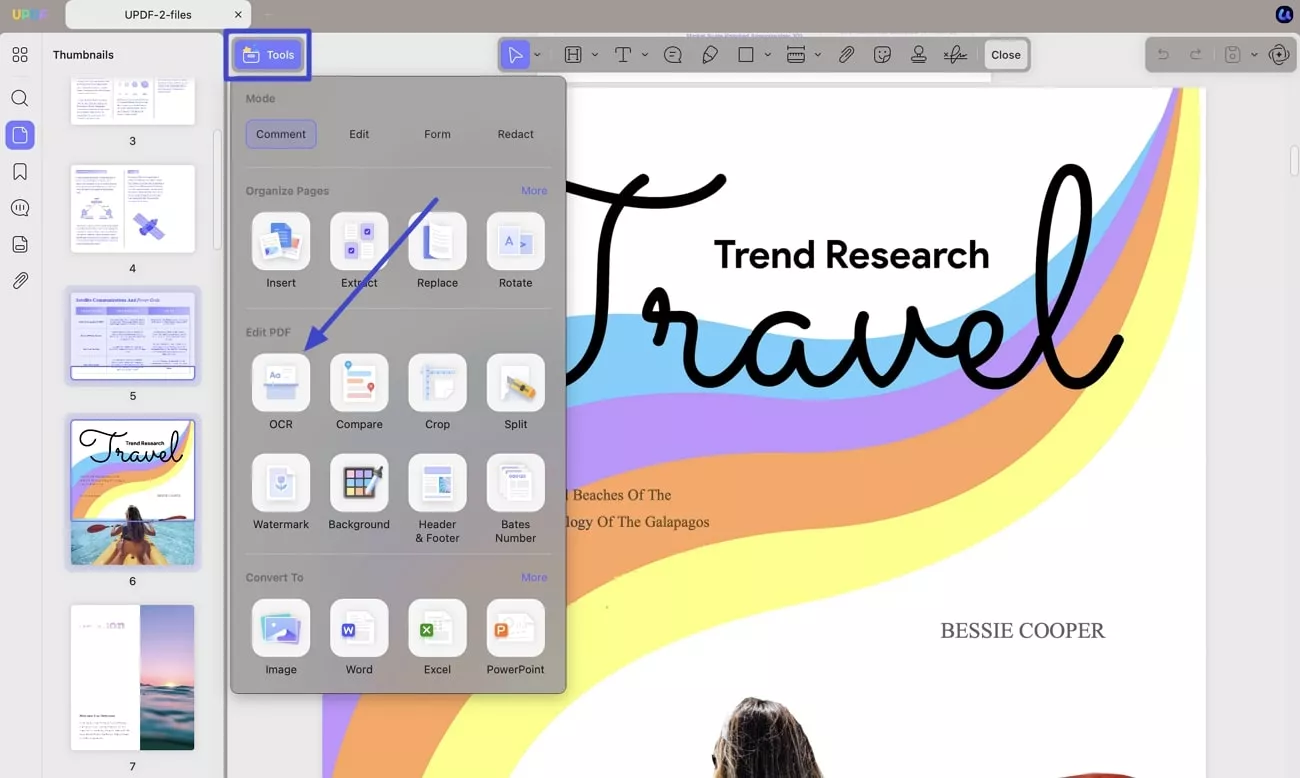
Następnie otworzy się nowe okno, w którym dostępne będą 3 opcje typu dokumentu .
1. Edytowalny plik PDF (podwójna warstwa OCR)
Gdy wybierzesz ten tryb dla OCR, zapisuje on rozpoznany tekst i obrazy, które nieznacznie różnią się od oryginalnego dokumentu. Jednak przed wykonaniem OCR możesz ustawić właściwości, jak pokazano na obrazku i krótko omówiono.
- Ustawienia układu: W oknie ustawień układu możesz dostosować jakość za pomocą opcji takich jak Zrównoważona jakość, Wysoka jakość i Niska jakość , aby zachować obrazy .
Zawiera opcje umożliwiające zaznaczenie opcji Kompresuj obrazy za pomocą MRC , Zachowaj numery stron, nagłówki i stopki lub Zachowaj kolory tekstu i tła .
Oprócz tego można zwiększyć rozdzielczość obrazu spośród opcji Automatyczna, 300, 150 i 72 DPI .
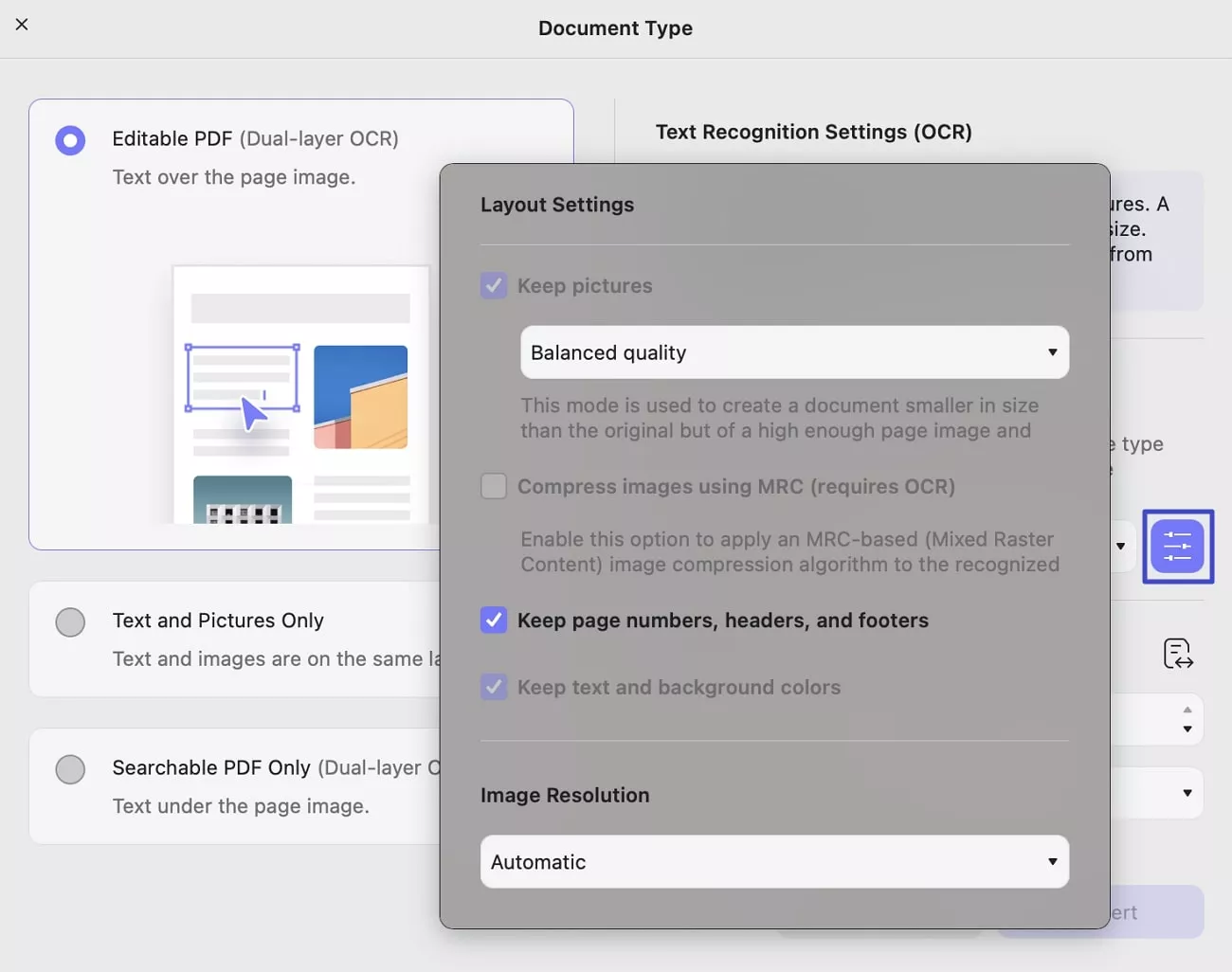
- Język dokumentu: UPDF udostępnia 38 języków do wyboru przed rozpoczęciem rozpoznawania OCR.
- Zakres stron: Ta opcja umożliwia ręczne wybranie zakresu stron lub dostęp do opcji Wszystkie strony , Parzyste i Nieparzyste strony .

2. Tylko tekst i obraz
Ten tryb przechowuje tło dokumentu i ilustracje dokumentu źródłowego i nakłada rozpoznany tekst. Aby ustawić właściwości przed OCR, musisz przejrzeć poniższy zrzut ekranu. Oferuje jednak podobne ustawienia dokumentu do tych omówionych dla Editable PDF .
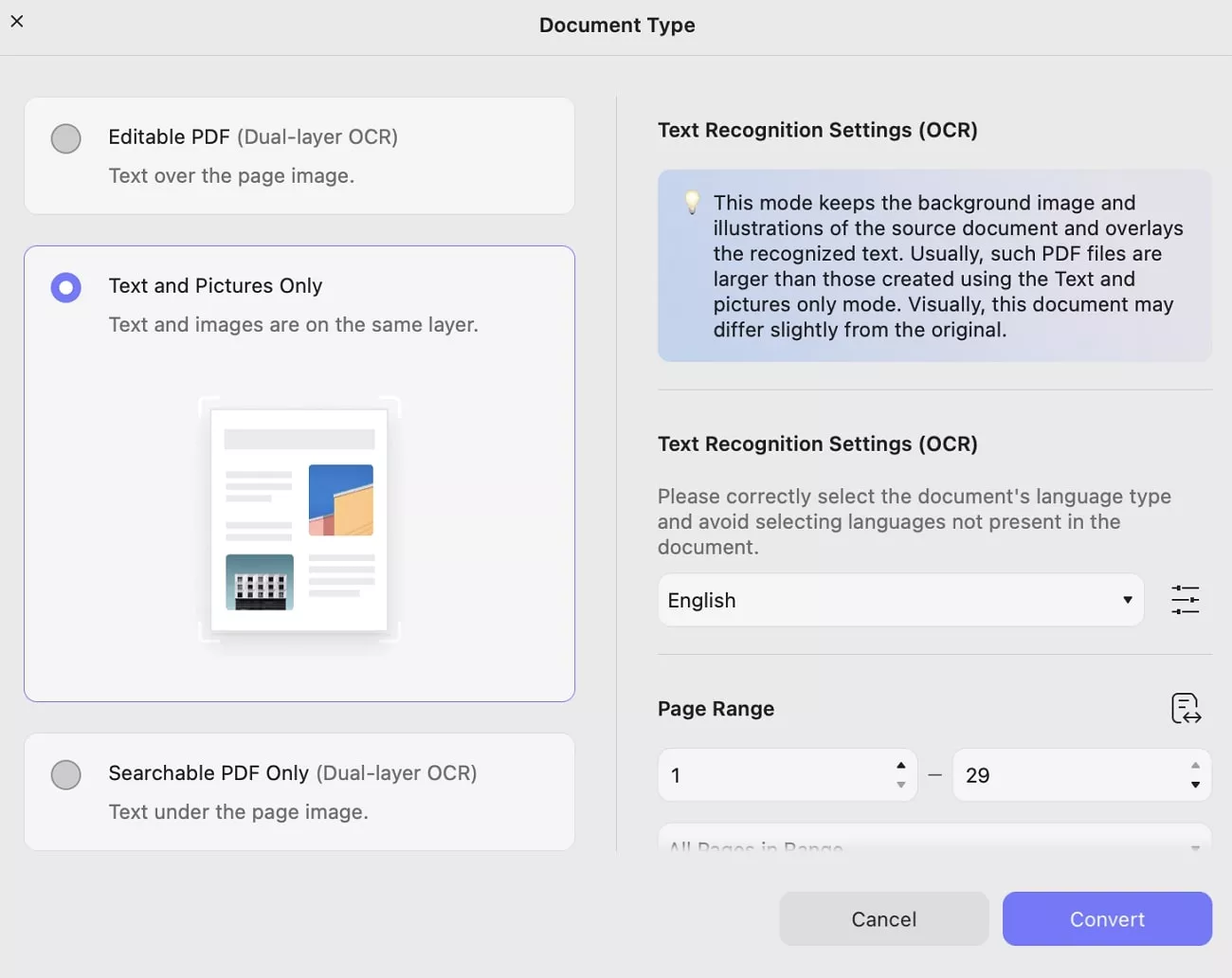
3. Tylko przeszukiwalny plik PDF (podwójna warstwa OCR)
W tym trybie obraz strony jest zachowywany, natomiast rozpoznany tekst jest umieszczany w niewidocznej warstwie pod obrazem. Ponadto ten typ dokumentu jest niemal identyczny z oryginałem. Jeśli chodzi o ustawienia układu i inne właściwości, zwróć uwagę na podany zrzut ekranu:
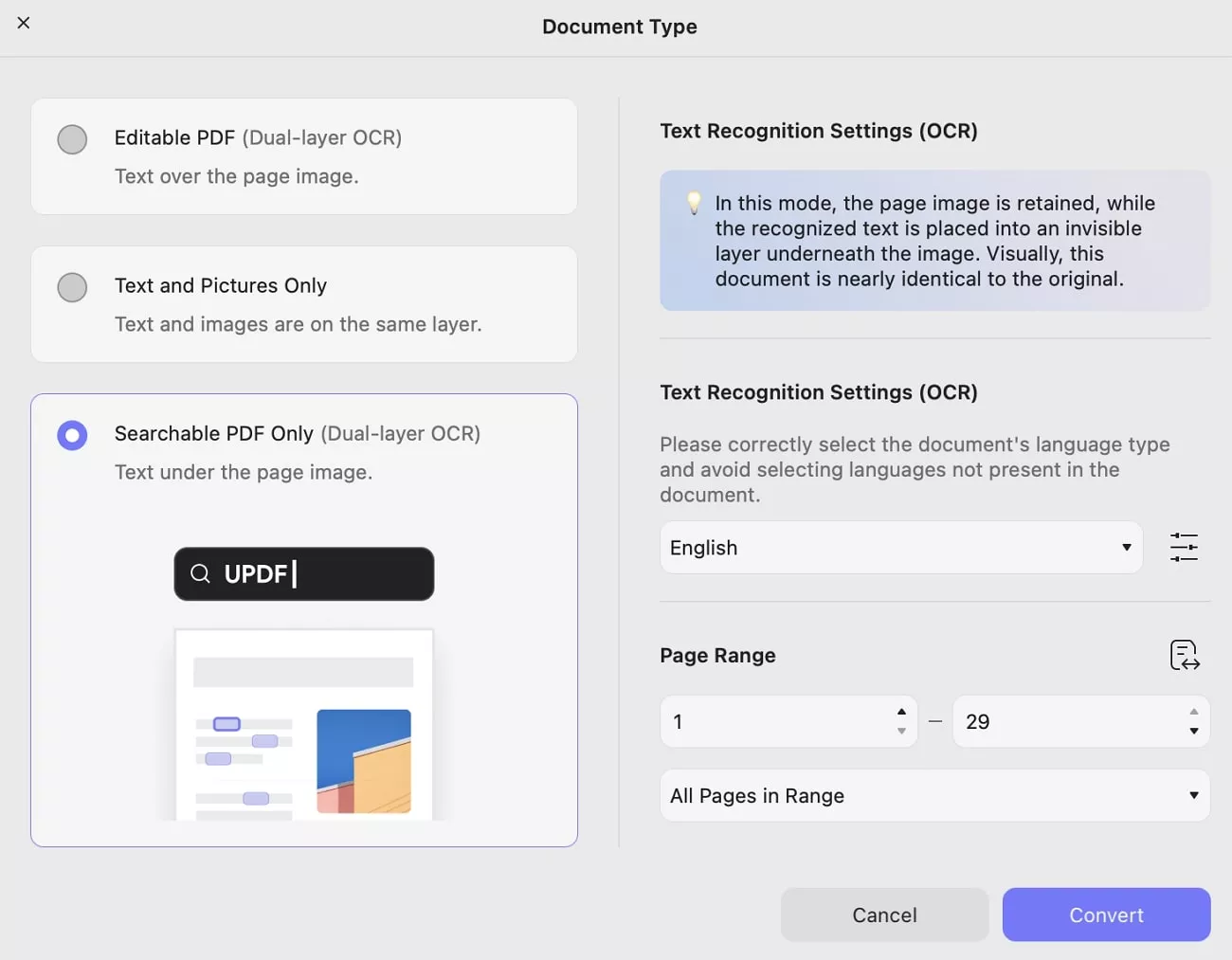
Po zakończeniu ustawień możesz kliknąć przycisk Konwertuj , aby wybrać miejsce, w którym chcesz zapisać OCRed PDF. Po zakończeniu procesu OCRed PDF otworzy się automatycznie w UPDF. Teraz możesz kliknąć Edytuj PDF , aby wprowadzić zmiany lub kliknąć ikonę Zapisz , aby zapisać go na swoim urządzeniu po wprowadzeniu zmian.
Możesz wypróbować OCR w bezpłatnej wersji próbnej. A jeśli jesteś zadowolony, możesz dokonać uaktualnienia do wersji pro, klikając tutaj, z dużym rabatem.
 UPDF
UPDF
 UPDF na Windows
UPDF na Windows UPDF na Mac
UPDF na Mac UPDF na iPhone/iPad
UPDF na iPhone/iPad UPDF na Android
UPDF na Android UPDF AI Online
UPDF AI Online UPDF Sign
UPDF Sign Edytuj PDF
Edytuj PDF Zaznacz PDF
Zaznacz PDF Utwórz PDF
Utwórz PDF Formularz PDF
Formularz PDF Edytuj linki
Edytuj linki Przekonwertuj PDF
Przekonwertuj PDF OCR
OCR PDF do Word
PDF do Word PDF do obrazu
PDF do obrazu PDF do Excel
PDF do Excel Zarządzaj PDF
Zarządzaj PDF Scalać PDF
Scalać PDF Podziel PDF
Podziel PDF Przytnij PDF
Przytnij PDF Obróć PDF
Obróć PDF Zabezpiecz PDF
Zabezpiecz PDF Podpisz PDF
Podpisz PDF Redaguj PDF
Redaguj PDF Oczyść PDF
Oczyść PDF Usuń ochronę
Usuń ochronę Otwórz PDF
Otwórz PDF UPDF Chmura
UPDF Chmura Skompresuj PDF
Skompresuj PDF Drukuj PDF
Drukuj PDF Przetwarzanie wsadowe
Przetwarzanie wsadowe O UPDF AI
O UPDF AI Rozwiązania UPDF AI
Rozwiązania UPDF AI Podręcznik użytkownika AI
Podręcznik użytkownika AI FAQ dotyczące UPDF AI
FAQ dotyczące UPDF AI Podsumuj PDF
Podsumuj PDF Przetłumacz PDF
Przetłumacz PDF Porozmawiaj z PDF-em
Porozmawiaj z PDF-em Porozmawiaj z AI
Porozmawiaj z AI Porozmawiaj z obrazem
Porozmawiaj z obrazem PDF do mapy myśli
PDF do mapy myśli Wyjaśnij PDF
Wyjaśnij PDF Głębokie badania
Głębokie badania Przeszukiwanie dokumentów
Przeszukiwanie dokumentów Korektor AI
Korektor AI Pisarz AI
Pisarz AI AI do zadań domowych
AI do zadań domowych Generator quizów AI
Generator quizów AI AI Solver matematyki
AI Solver matematyki PDF to Word
PDF to Word PDF to Excel
PDF to Excel PDF do PowerPoint
PDF do PowerPoint Przewodnik użytkownika
Przewodnik użytkownika Sztuczki UPDF
Sztuczki UPDF FAQs
FAQs Recenzje UPDF
Recenzje UPDF Centrum pobierania
Centrum pobierania Blog
Blog Sala prasowa
Sala prasowa Specyfikacja techniczna
Specyfikacja techniczna Aktualizacje
Aktualizacje UPDF a Adobe Acrobat
UPDF a Adobe Acrobat UPDF a Foxit
UPDF a Foxit UPDF a PDF Expert
UPDF a PDF Expert